Oracle 11G 安装文档
Posted 未来_我来
tags:
篇首语:本文由小常识网(cha138.com)小编为大家整理,主要介绍了Oracle 11G 安装文档相关的知识,希望对你有一定的参考价值。
一、 将文件win32_11gR2_database_1of2.zip和win32_11gR2_database_2of2.zip解压。
注意:这两个文件解压到同一个目录下,即:将Components目录合并到一起
二、 双击“setup.exe”,弹出以下安装向导。去掉“I wish to receive security updates via My Oracle Support”复选框,点击“Next”
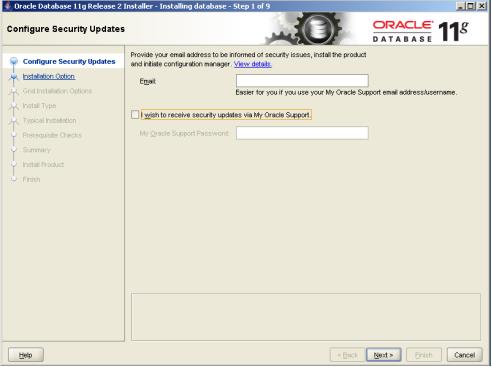
三、 在如下对话框中,点解“Yes”
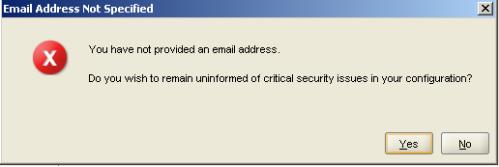
四、 选择“Create and configure a database”,点击“Next”

五、 选择“Desktop Class”,点击“Next”

六、 在配置页面上,输入管理员密码,比如“password”,点击“Next”
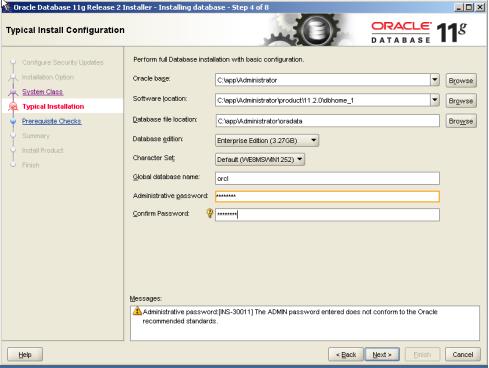
七、 验证先决条件
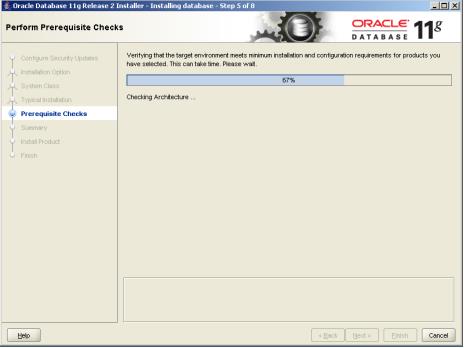
八、 出现概要界面,点击“Finish”
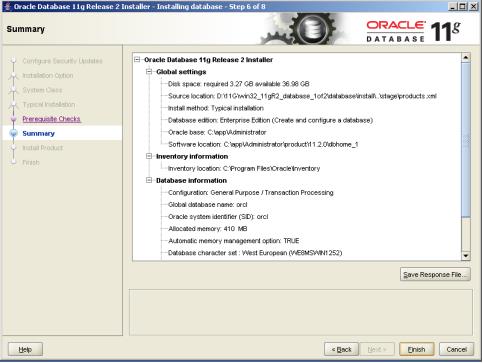
九、 安装Oracle,等待完成。
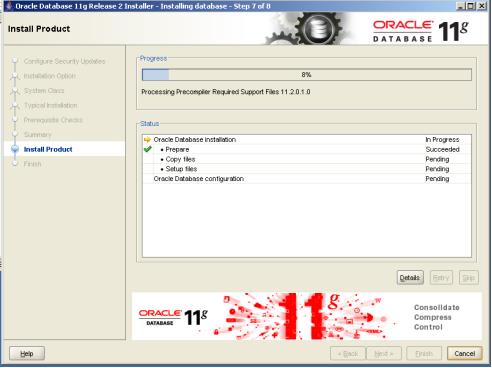
十、 安装完成,创建数据库实例,等待完成。

十一、 安装完成,点击“Password Management”
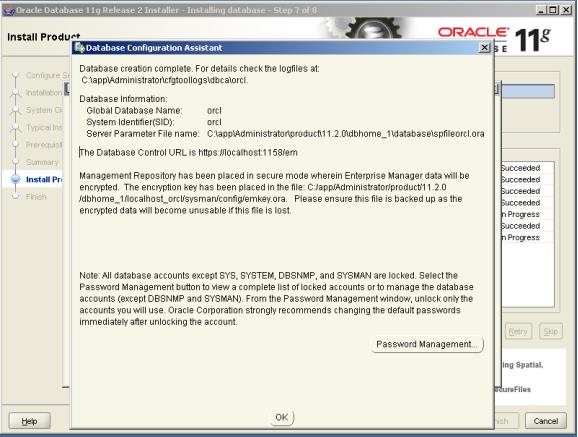
十二、 找到HR和SCOTT用户,去掉“Lock Account”的勾,并赋予新的密码,点击“OK”

十三、 点击“Yes”
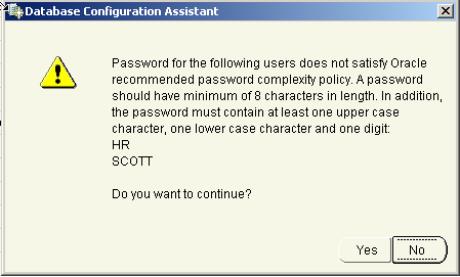
十四、 点击“OK”
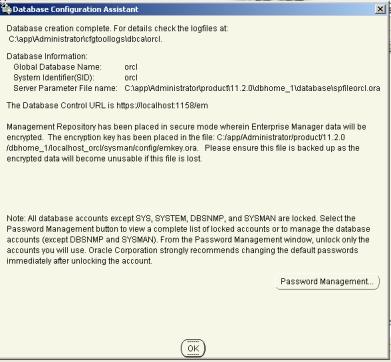
十五、 点击“Close”,完成安装
十六、 Oracle SQL Developer
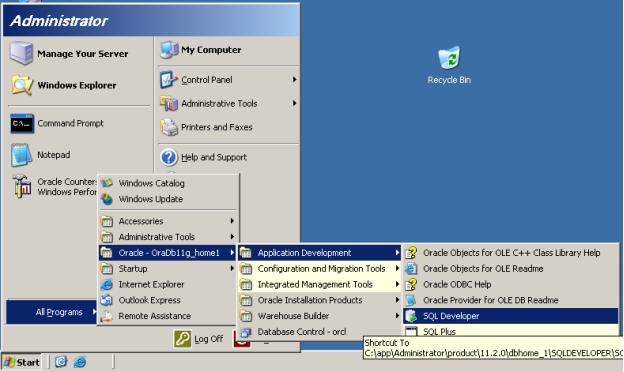
以上是关于Oracle 11G 安装文档的主要内容,如果未能解决你的问题,请参考以下文章